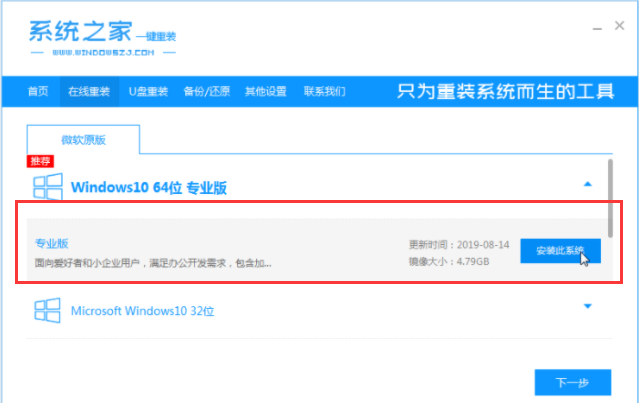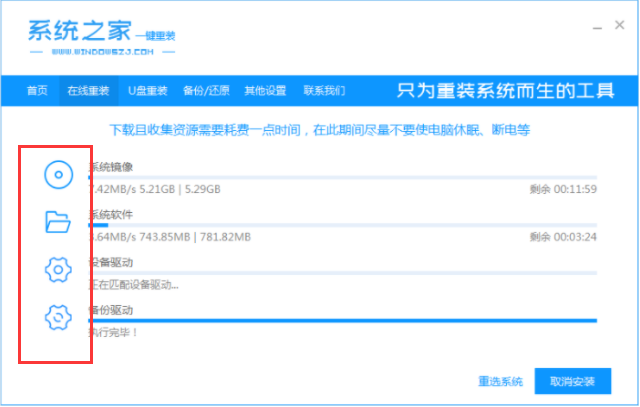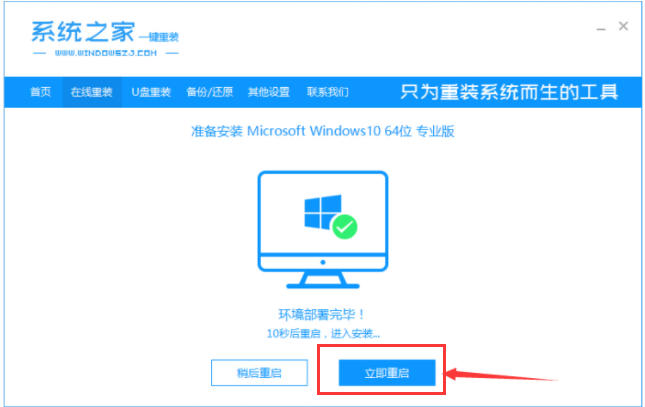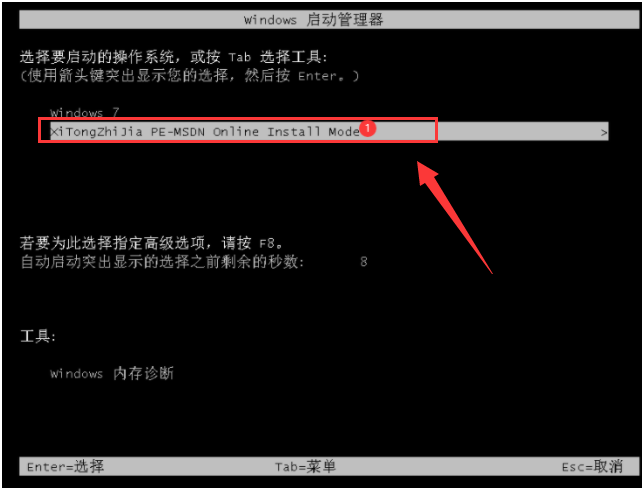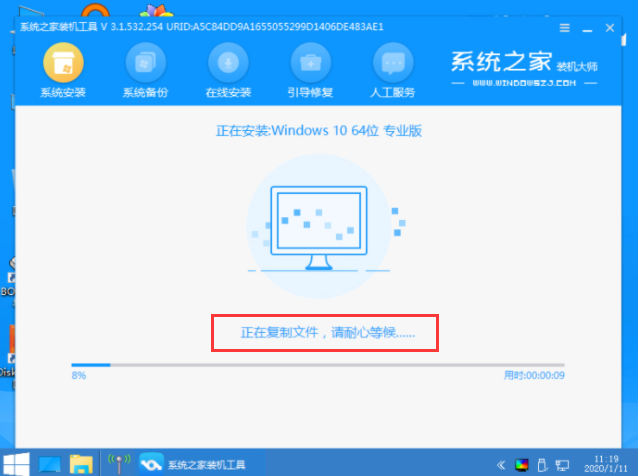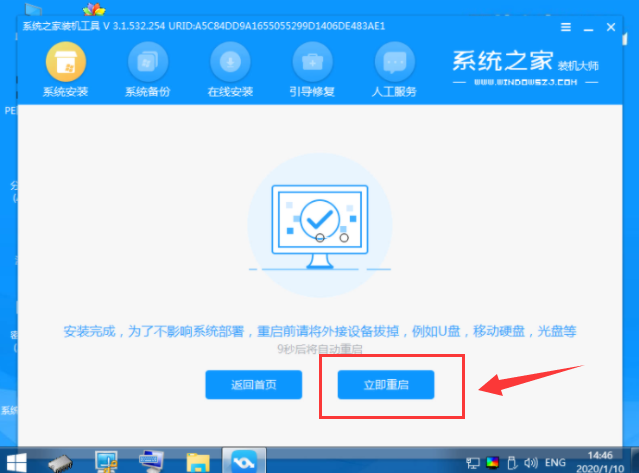电脑系统怎么重装win10
电脑系统怎么重装win10?很多用户在win10系统使用久了之后,会出现卡顿现象,这是因为系统里的多余文件跟数据拖累了系统速度,这个时候我们可以重装win10系统让它恢复以前流畅的状态,那怎么重装win10会更快更方便呢?分享系统之家一键重装win10系统教程给大家。
电脑系统怎么重装win10?
1、下载安装好系统之家一键重装系统软件,然后退出杀毒软件,接着备份想要留下的文件数据,然后在软件界面选择需要安装的win10系统,点击“安装此系统”。
2、等待开始下载系统镜像文件完成即可。
3、安装完成后,根据页面提示,点击“立即重启‘重启电脑操作。
4、电脑重启后进入了开机启动项界面,此时我们选择第二项PE系统进入。
5、进入pe系统后,系统之家装机工具会自动开始安装win10系统,一键轻松等待系统安装完成。
6、安装过程中,可能会多次重启电脑,安装完成后,再次重启电脑操作。
相关文章
- windows10怎么一键重装系统?
- win10重装系统失败了进不去系统怎么解决?
- 重装系统后出现两个系统如何删除?
- Win10重装系统不用激活的方法
- 华硕电脑怎么用u盘重装Win10系统
- 小白一键系统重装win10步骤
- 系统之家win7怎么安装?系统之家一键重装win7系统教程
- 华硕vivobook14怎么重装系统win7?
- 华硕飞行堡垒fx50j怎么重装win10系统?
- 华硕fl8700f怎么重装系统win10教程?系统之家一键重装系统步骤
- 小米air13.3可以装win7吗?小米笔记本air13重装win7系统教程
- 神舟优雅x3d1笔记本怎么重装win7系统?系统之家一键重装系统步骤
- 联想威6怎么重装win10系统?系统之家一键重装系统教程
- 神舟战神z7m怎么重装系统win10?系统之家一键重装系统步骤教程
- 神舟战神P5笔记本怎么重装系统win10?系统之家一键重装教程
- 雷神小钢炮st怎么重装系统?系统之家一键重装系统win10教程
相关推荐
-
系统之家一键重装大师 V2.0.0 最新版

系统之家一键重装大师采用先进的云匹配和云加速技术,整合了一键在线重装系统、U盘启动盘制作与系统备份还原功能于一体,是一款实用型傻瓜式安装系统工具。系统之家一键重装大师支持XP WIN7 WIN8 WIN10系统,解决绝大部分的系统问题,欢迎体验。
-
系统之家装机大师 V2.0.0 正式版

系统之家装机大师是由系统之家出品的最新的系统重装工具,这款工具具有智能化一键检测机制,提供多种系统下载,用户在这可以一键快速找到你需要的系统,操作简单,目前这是测试版本,有需要的快来下载吧!
-
系统之家装机大师 V2.0.0 最新官方版

系统之家装机大师全自动安装系统,无需U盘,更不需光盘,系统镜像采用云高速同步下载,即使无任何电脑基础也能快速重装系统,是一款简单实用的电脑系统重装软件。系统之家装机大师集成国内最全驱动库,
-
系统之家一键重装 V2.0.0 官方版

系统之家一键重装系统软件是由系统之家官方打造的系统装机工具,玩系统更专业,装机过程更简单,傻瓜式操作,就算是小白用户也是轻松上手。这款装机软件可以智能检测当前电脑配置信息,自动分析适合电脑配置的最佳重装系统。
-
系统之家装机大师 V2.0.0 官方版

系统之家装机大师拥有全新的电脑配置自适应选择系统的智能设置,省去用户选择操作系统的时间,轻松完成电脑重装,是重新打造设计的一键重装系统工具。系统之家装机大师多种重装方式,不管有没有电脑基础,都能解决系统安装问题,同时还可以当做应急工具
-
系统之家一键重装系统工具 V1.1 官方版

系统之家一键重装系统工具官方版是由系统之家官网倾心打造的一款十分专业的系统重装软件。系统之家一键重装系统工具官方版可以帮助用户将电脑一键重装系统,同时还为大家提供了U盘启动盘制作工具、系统资料备份还原等功能。